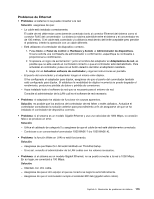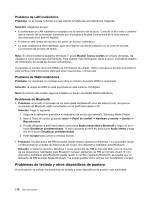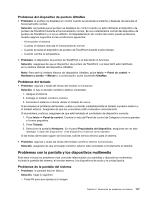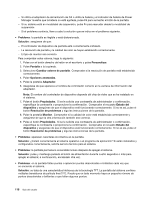Lenovo ThinkPad Edge S430 (Spanish) User Guide - Page 137
Problemas del monitor externo, Consulte el tipo de monitor y, si es necesario
 |
View all Lenovo ThinkPad Edge S430 manuals
Add to My Manuals
Save this manual to your list of manuals |
Page 137 highlights
Problemas del monitor externo • Problema: el monitor externo está en blanco. Solución: para que aparezca la imagen, pulse F6 y seleccione el monitor deseado. Si el problema persiste, haga lo siguiente: 1. Conecte el monitor externo a otro sistema para comprobar si funciona. 2. Vuelva a conectar el monitor externo al sistema. 3. Consulte la publicación que se suministra con el monitor externo para comprobar las resoluciones y cadencias de renovación que se soportan. - Si el monitor externo soporta la misma resolución o una resolución más alta que la pantalla del sistema, vea la salida en el monitor externo o en el monitor externo y la pantalla del sistema. - Si el monitor externo soporta una resolución más baja que la pantalla del sistema, vea la salida sólo en el monitor externo. (Si ve la salida en la pantalla del sistema y el monitor externo, la pantalla del monitor externo estará en blanco o distorsionada). • Problema: no se puede establecer una resolución mayor que la actual en el monitor externo. Solución: - Asegúrese de que la información sea correcta. Realice lo siguiente: 1. Pulse con el botón derecho del ratón en el escritorio y pulse Resolución de pantalla. Nota: Si el sistema no detecta el monitor externo, pulse el botón Detectar. 2. Pulse el icono del monitor que desea (el icono Monitor-2 es para el monitor externo). 3. Pulse Opciones avanzadas. 4. Pulse la pestaña Adaptador. 5. Asegúrese de que aparezca el nombre de controlador correcto en la ventana de información del adaptador. Nota: El nombre del controlador de dispositivo depende del chip de vídeo que se ha instalado en el sistema. 6. Pulse Aceptar. Si la información no es correcta, vuelva a instalar el controlador de dispositivo. - Consulte el tipo de monitor y, si es necesario, actualice el controlador de la siguiente forma: 1. Conecte el monitor externo al conector de monitor y, a continuación, conecte el monitor a una toma de alimentación eléctrica. 2. Encienda el monitor externo y el sistema. 3. Pulse con el botón derecho del ratón en el escritorio y pulse Resolución de pantalla. Nota: Si el sistema no detecta el monitor externo, pulse el botón Detectar. 4. Pulse el icono del monitor que desea (el icono Monitor-2 es para el monitor externo). 5. Pulse Opciones avanzadas. 6. Pulse la pestaña Monitor. Consulte la ventana de información del monitor para asegurarse de que el tipo de monitor es correcto. Si lo es, pulse Aceptar para cerrar la ventana; de lo contrario, haga lo siguiente. 7. Si se visualiza más de un tipo de monitor, seleccione Monitor PnP genérico o Monitor no-PnP genérico. 8. Pulse Propiedades. Si se le solicita una contraseña de administrador o confirmación, especifique la contraseña o proporcione la confirmación. Capítulo 9. Resolución de problemas de sistema 119